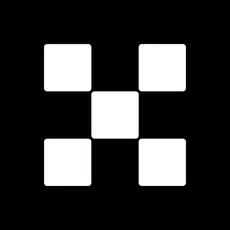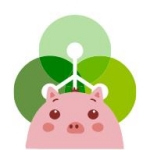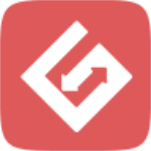win10系统无法进入安全模式解决方法
时间:2019-11-27 来源:互联网 浏览量:
安全模式是Windows操作系统的一种特殊模式,它可以帮助我们解决一些系统问题,杀灭病毒。不过,最近有朋友反映win10系统无法进入安全模式。实际上,这是win10系统快速启动的一个技巧。如果你打开了“快速启动”后,当计算机打开时,就不能按F8键进入安全模式哦。如果计算机无法打开,则需要使用特殊方法强制它进入安全模式。接下来,让我们了解一下操作方法。

win10系统无法进入安全模式的解决方案
1。按电源键启动win10系统徽标界面。长按电源键强制关机。

2。重复此操作三次,将出现自动修复界面。
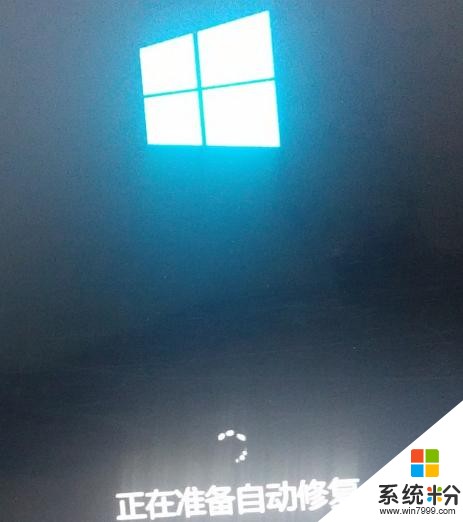
3。当出现如图所示的界面时,单击右下角的高级选项。
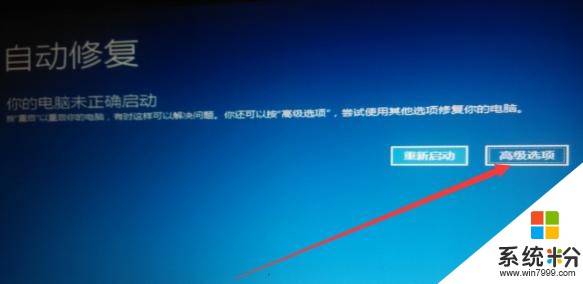
4。然后选择疑难解答选项。
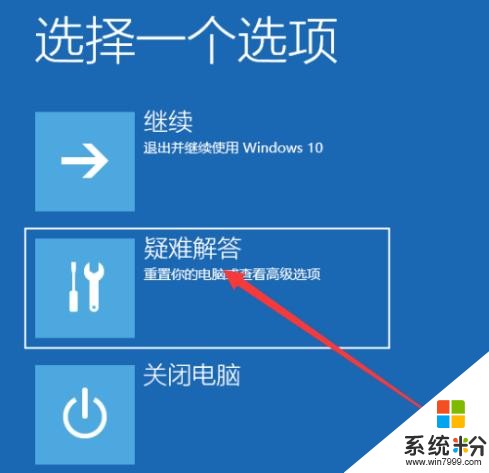
5。稍后选择高级选项。
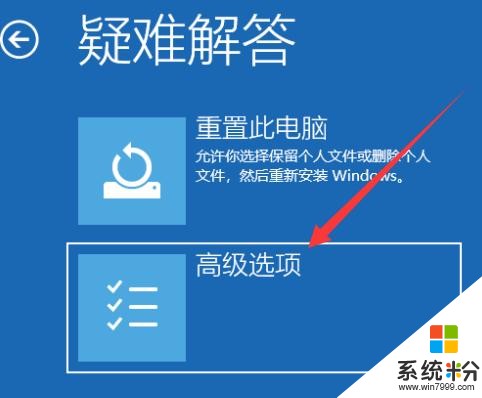
6。单击开始设置。
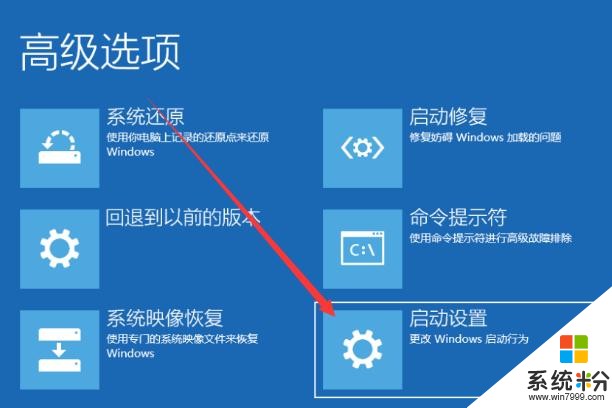
7。接下来,找到右下角的restart按钮并单击它。

8。重启后,出现启动设置界面。4是启用安全模式。按F4或数字键4进入安全模式。
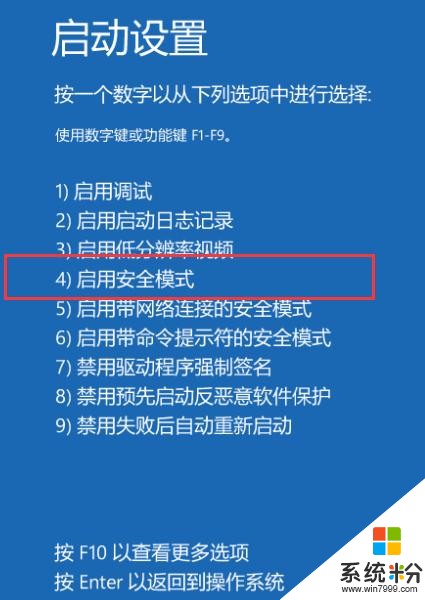
以上是win10系统无法进入安全模式的解决方案。如果使用此方法或未能进入安全模式,则系统将完全崩溃或硬件问题。如果您对系统有任何疑问,可以制作U盘引导盘来重新安装系统。如果您有任何疑问,也可以咨询小白客服,希望对您有所帮助。
我要分享:
相关资讯
热门手机应用
最新热门游戏
微软资讯推荐
- 1 Windows10将按月收费?网友:按分钟计费更不是好
- 2 霍金警告:人工智能背叛人类!微软谷歌行业大佬紧急出手!
- 3 Win10企业版创意者更新ISO增强安全功能
- 4新的 Windows 和新的 Surface,微软要用这两款神器再战 Google 和苹果
- 5微软Chromium版Edge浏览器高对比度模式曝光
- 6微软为企业版用户开出绿色通道:Win7退役后仍可免费获得一年更新
- 7Defender干扰第三方杀软?微软称绝不会
- 8微软侧目!最爱Windows 10还是企业用户
- 9Intel反对没用! 骁龙835 Win10电脑年底爆发: 运行exe
- 10Win10 RS3首个重大功能曝光: My People回归!